Roku에서 Discovery Plus를 얻는 방법
알아야 할 사항
- Roku 장치에서: 리모컨으로 다음을 선택합니다. 찾다 > 들어가다 디스커버리 플러스.
- 선택하다 디스커버리 플러스 > 채널 추가 > 좋아요 > 채널로 이동, 선택하다 가입하기 무료로 시청하거나 로그인 계정이 있는 경우.
- 또는 다음으로 이동하십시오. Roku의 채널 스토어 웹 브라우저에서 검색 디스커버리 플러스, 선택 세부 > 채널 추가.
이 문서에서는 Roku 스트리밍 장치에서 Discovery Plus를 구하고 설치하는 방법을 설명합니다. 지침은 Discovery Plus와 호환되는 모든 Roku에서 작동합니다.
Roku에서 Discovery Plus 앱을 다운로드하고 설치하는 방법
공식 Discovery Plus 앱은 Roku에서 직접 사용할 수 있으므로 Roku에 앱을 설치하고 설치하는 가장 쉬운 방법은 Roku 장치를 사용하는 동안 추가하는 것입니다.
Roku가 있는 경우 모든 설정이 완료되었으며 현재 다른 사람이 사용하고 있지 않습니다. 디스커버리 플러스를 얻는 방법은 다음과 같습니다.
-
Roku 장치의 홈 화면에서 찾다.
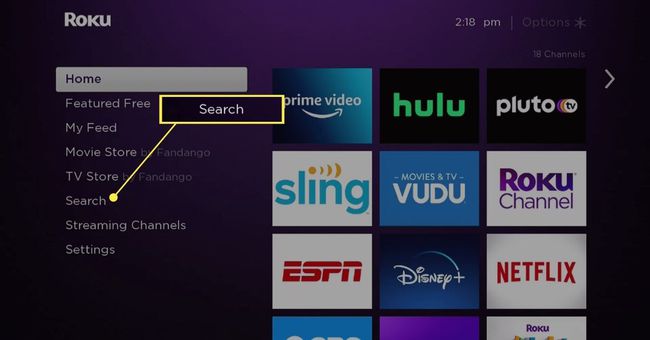
이 화면에 Discovery Plus가 보이면 선택하고 바로 5단계로 건너뛸 수 있습니다.
-
입력 시작 디스커버리 플러스 화면 키보드로.

-
선택하다 디스커버리 플러스 표시되는 즉시 검색 결과에서 오른쪽으로 이동합니다.

-
선택하다 디스커버리 플러스 채널 목록에서.

-
선택하다 채널 추가.
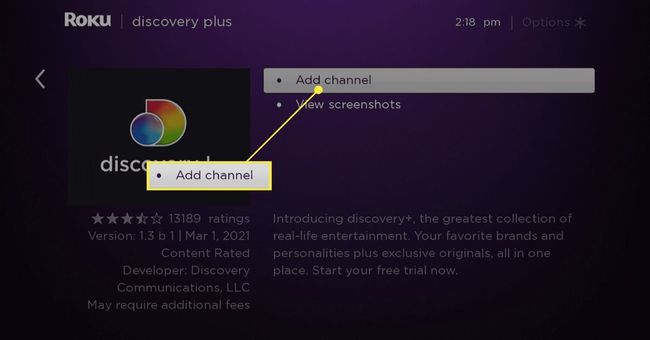
-
선택하다 좋아요.

이 시점에서 Discovery Plus 채널은 채널 목록에서 사용할 수 있습니다. 지금 중지하고 나중에 Discovery Plus를 열거나 계속해서 설정을 완료할 수 있습니다.
-
선택하다 채널로 이동.
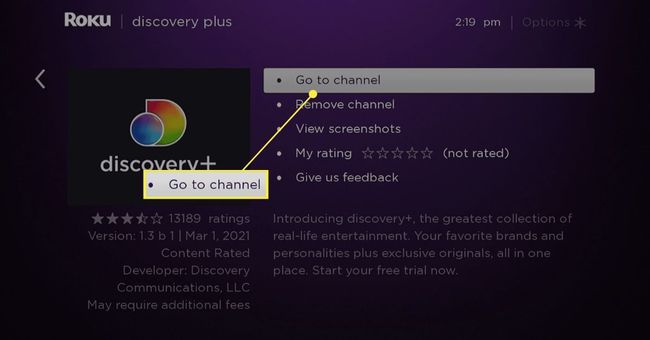
-
선택하다 7일 무료 평가판 시작 아직 계정이 없는 경우.

이미 계정이 있는 경우 다음을 선택합니다. 로그인 그런 다음 Discovery Plus 로그인 자격 증명을 제공하십시오.
-
선택하다 디스커버리+ 또는 디스커버리+(광고 없음).
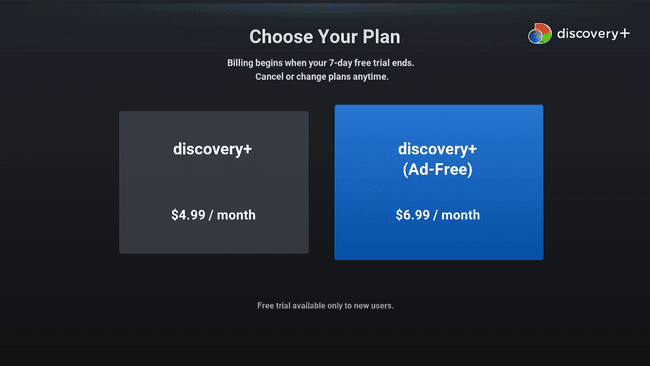
-
선택하다 계속하다.

-
이메일 주소와 비밀번호를 입력하고 선택 동의하고 계속하기.
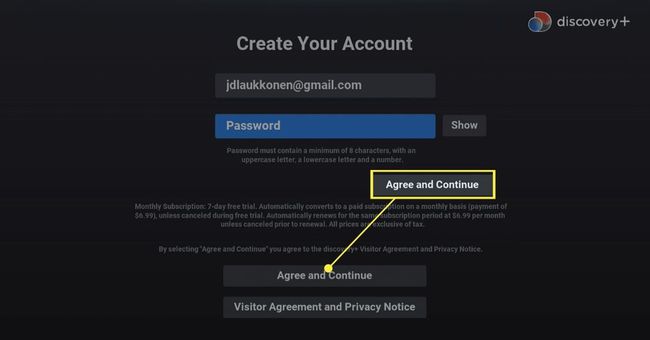
-
Discovery Plus가 Roku에서 실행되고 시청할 준비가 되었습니다.

Roku 웹 사이트에서 Discovery Plus를 얻는 방법
위의 방법 외에도 Roku 웹사이트의 Roku 채널 스토어에서 새로운 Roku 채널을 얻을 수 있습니다. 이 방법은 다른 사람이 귀하의 Roku를 사용하고 있거나 귀하가 TV에서 멀리 떨어져 있고 돌아올 때 채널이 귀하를 기다리고 있도록 하는 데 도움이 됩니다.
웹 사이트를 사용하여 Roku에서 Discovery Plus를 다운로드하는 방법은 다음과 같습니다.
-
원하는 웹 브라우저를 사용하여 Roku 채널 스토어로 이동합니다.
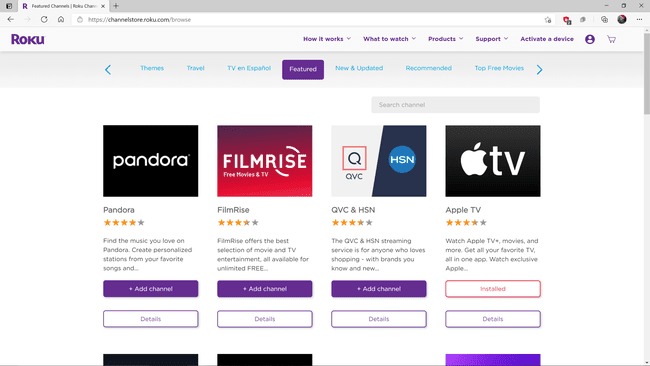
Roku Channel Store 사이트에 아직 로그인하지 않았다면 계속 진행하기 전에 로그인하세요.
-
유형 디스커버리 플러스 검색 필드에 입력하고 Enter 키를 누릅니다.
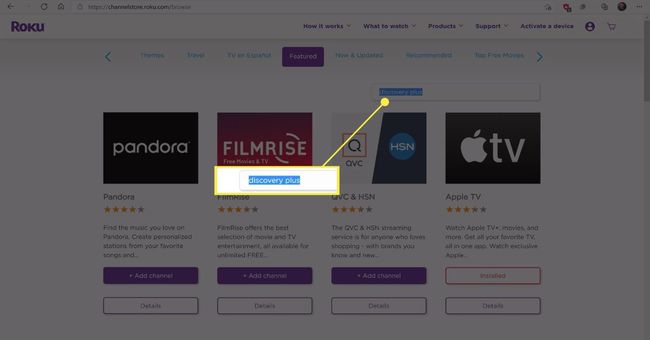
이 화면에 Discovery Plus가 표시되면 다음을 클릭할 수 있습니다. 세부 4단계로 건너뜁니다.
-
결과에서 Discovery Plus를 찾아 클릭합니다. 세부.
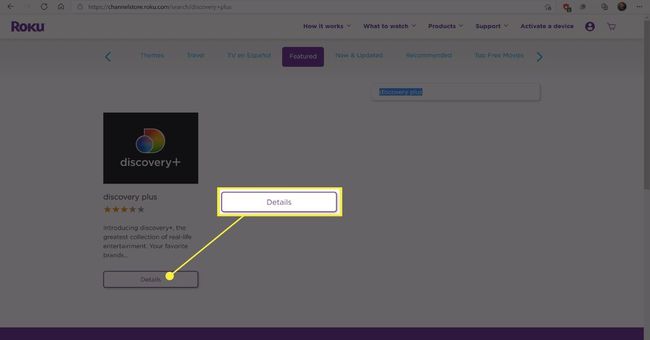
-
딸깍 하는 소리 채널 추가.
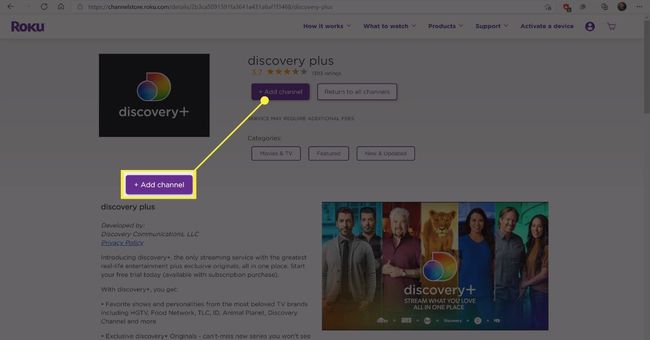
당신이 볼 때 Discovery Plus가 Roku 계정에 성공적으로 추가되었습니다., 채널이 계정에 추가되었음을 의미합니다. 다음에 Roku를 켜면 다운로드 및 설치되어 채널 섹션에서 사용할 수 있습니다.
Roku에서 Discovery Plus를 얻을 수 있습니까?
Discovery Plus 앱은 Roku 장치와 뛰어난 호환성을 제공하지만 예외가 있습니다. Discovery Plus가 제대로 작동하지 않거나 장치에 설치되지 않으면 다음을 확인하십시오. Discovery의 호환 장치 목록. 장치가 목록에 없으면 Discovery 또는 Roku에 자세한 내용을 문의하십시오.
